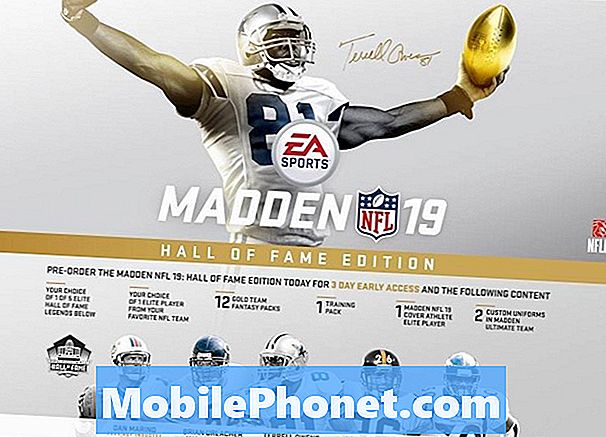विषय
इसकी फास्ट चार्जिंग सुविधा के साथ, # सैमसंग गैलेक्सी एस 7 (# गैलेक्सीएस 7) से यह अपेक्षा की जाती है कि वह अपनी बैटरी को पूरी तरह से जल्दी चार्ज कर ले, क्यों कि कई मालिक धीमी गति से चार्ज होने की समस्या की शिकायत कर रहे हैं जब उन्हें लगता है कि फोन सामान्य गति से चार्ज हो रहा है।
डिफ़ॉल्ट रूप से, फोन पर फास्ट चार्जिंग सुविधा सक्षम है लेकिन उपयोगकर्ता वास्तव में वायर्ड और वायरलेस फास्ट चार्जिंग दोनों विकल्पों को अक्षम कर सकते हैं। लेकिन हमें खबरें मिलीं कि कुछ मालिकों को फोन चार्ज नहीं करने जैसे मुद्दों का सामना करना पड़ा, जबकि अन्य ने कहा कि उनकी बस धीमी चार्जिंग है। आइए मालिकों के मन में कुछ सवालों पर कुछ प्रकाश डालने के लिए इस मुद्दे पर थोड़ा गहराई से विचार करने की कोशिश करते हैं।

“मेरा गैलेक्सी S7 फास्ट चार्जिंग नहीं है और यह मुझे चिंतित करता है। मैंने एक कॉर्ड के साथ चार्जर का उपयोग करने की कोशिश की और मैंने वायरलेस की भी कोशिश की लेकिन यह पहले की तरह फास्ट चार्जिंग नहीं है। क्या मैंने कुछ गलत किया? क्या यह फोन की समस्या है? ऑनलाइन शोध करने की कोशिश की और बहुत सारे मालिक हैं जो इस समस्या का भी अनुभव करते हैं इसलिए मैं इसके बारे में चिंतित हूं। क्या तुम लोग मेरी मदद कर सकते हो?”
यदि आपके पास अपने फोन के साथ अन्य समस्याएं हैं, तो हमारे समस्या निवारण पृष्ठ पर जाएं और उन समस्याओं का पता लगाएं जो आपके समान हैं। आप हमारे द्वारा दिए गए समाधानों का उपयोग कर सकते हैं। यदि वे काम नहीं करते हैं या यदि आपको और सहायता की आवश्यकता है, तो इस प्रश्नावली को पूरा करके हमसे संपर्क करने में संकोच न करें।
चरण-दर-चरण समस्या निवारण
ऐसी समस्याएं हैं जिन्हें हम अपने दम पर ठीक नहीं कर सकते। इस समस्या निवारण मार्गदर्शिका का उद्देश्य यह निर्धारित करना है कि क्या आपके फ़ोन की समस्या मामूली है और मूल समस्या निवारण प्रक्रियाएँ करके इसे ठीक किया जा सकता है। आइए एक के बाद एक संभावना पर शासन करने की कोशिश करें जब तक कि हम यह पता नहीं लगा सकते कि समस्या क्या है।
चरण 1: पता लगाएँ कि क्या आपके ऐप्स को धीमी चार्जिंग समस्या के साथ कुछ करना है
ऐप्स के लिए दो सामान्य श्रेणियां हैं, पूर्व-स्थापित और तृतीय-पक्ष। इनमें से कोई भी ऐप इस तरह की समस्याएँ पैदा कर सकता है और जब तक हम तुरंत यह इंगित नहीं कर सकते कि कौन सा अपराधी है या यदि उन्हें इससे कोई लेना-देना है, तो हमें समस्या को अलग करना होगा।
ऐप्स को धीमा चार्ज करने की समस्या का कारण बताते हुए बहुत सी रिपोर्ट की गई हैं क्योंकि पृष्ठभूमि में जितने अधिक ऐप चल रहे हैं, बैटरी तेजी से चलती है। इस मामले में, ऐप्स बैटरी को फोन की तुलना में जल्दी निकाल देते हैं, भले ही आप डिवाइस में प्लग करते हों, फिर भी इसकी बैटरी को पूरी तरह से चार्ज करने में हमेशा के लिए लग जाएगा।
समस्या को अलग करने के लिए, आपको अपने गैलेक्सी S7 को सुरक्षित मोड में बूट करना होगा:
- पावर कुंजी दबाएं और दबाए रखें।
- जैसे ही आप स्क्रीन पर Galaxy सैमसंग गैलेक्सी S7 ’देख सकते हैं, पॉवर कुंजी जारी करें और तुरंत वॉल्यूम डाउन कुंजी दबाए रखें।
- वॉल्यूम डाउन बटन को तब तक दबाए रखें जब तक डिवाइस रिबूट न हो जाए।
- जब आप स्क्रीन के निचले बाएँ कोने में 'सुरक्षित मोड' देख सकते हैं, तो आप इसे जारी कर सकते हैं।
आपने हाल के ऐप्स स्क्रीन देखने और सभी ऐप्स को बंद करने के बारे में कुछ पढ़ा होगा। ऊपर की प्रक्रिया एक ही चाल में चलती है, वास्तव में, यह अस्थायी रूप से सभी तृतीय-पक्ष एप्लिकेशन को निष्क्रिय कर देता है, जो पहले से इंस्टॉल किए गए चल रहे हैं।
यदि समस्या कुछ तृतीय-पक्ष एप्लिकेशन के कारण हुई थी, तो डिवाइस को सुरक्षित मोड में ठीक से (यहां तक कि फास्ट-चार्ज) चार्ज करना चाहिए। इसलिए, जब डिवाइस इस स्थिति में है, तो इसे चार्ज करने के लिए प्लग करें और देखें कि यह कितनी तेजी से इसकी बैटरी को फिर से भर सकता है। चूंकि केवल कुछ मुट्ठी भर ऐप चल रहे हैं, चार्जिंग समय में ध्यान देने योग्य अंतर होना चाहिए।
हालांकि, यदि चार्जिंग अभी भी धीमा है, तो कम से कम एक संभावना से इंकार किया गया है। तो, अपनी समस्या निवारण जारी रखें।
चरण 2: अपना फ़ोन बंद करें और उसे चार्ज करने के लिए प्लग इन करें
यह कदम हमें यह निर्धारित करने में मदद करेगा कि पृष्ठभूमि में कुछ भी नहीं चलने पर फ़ोन सामान्य रूप से चार्ज होता है या नहीं। पहले चरण के अनुसार विफलता या फोन अभी भी धीरे-धीरे चार्ज होता है, हम अभी भी यह निर्धारित नहीं कर पा रहे हैं कि पहले से इंस्टॉल किए गए ऐप्स का इससे कुछ लेना-देना है या फ़र्मवेयर, बैटरी या यदि यह एक हार्डवेयर समस्या है।
यदि समस्या केवल एक ऐप या दो या फ़र्मवेयर गड़बड़ थी, तो फ़ोन को बंद होने पर सामान्य रूप से चार्ज करने में सक्षम होना चाहिए। स्क्रीन के बंद होने पर विचार करने पर यह फास्ट-चार्ज भी हो सकता है और इस बात की थोड़ी संभावना है कि डिवाइस गर्म हो जाएगा।
मामले में जब गैलेक्सी एस 7 अभी भी धीरे-धीरे चार्ज होता है, तो यह पूरी तरह से चार्ज नहीं होता है या प्लग-इन करते समय गर्म होता है, यह सबसे अधिक संभावना है कि यह एक हार्डवेयर समस्या है और जितनी जल्दी हो सके, आपको तुरंत एक तकनीशियन से परामर्श करना चाहिए या आप फोन को वापस ला सकते हैं। स्टोर करने के लिए विशेष रूप से अगर यह अभी भी कुछ दिन पुराना है तो इसे बदला जा सकता है।
दूसरी ओर, यदि आपका फोन बंद होने पर बस ठीक-ठाक चार्ज करता है, तो यह सिर्फ एक फर्मवेयर समस्या होनी चाहिए और कुछ चीजें हैं जो आप कर सकते हैं या समस्या को ठीक करने का प्रयास कर सकते हैं। अगले चरण पर आगे बढ़ें।
चरण 3: सिस्टम कैश हटाने की कोशिश करें और अपने फोन को फिर से चार्ज करें
अन्य लोग सिस्टम डंप करने का सुझाव देंगे, लेकिन मुझे लगता है कि यह प्रक्रिया समस्या को ठीक कर सकती है, खासकर अगर यह हाल ही में और स्पष्ट कारण के बिना हुई हो।
धीमी चार्जिंग की समस्याओं की रिपोर्ट की गई है जो मामूली या प्रमुख फर्मवेयर अपडेट, असफल ऐप अपडेट और कुछ सिस्टम कैश के भ्रष्टाचार के कारण हुई थीं।
कैश विभाजन की सभी सामग्रियों को पोंछना इस चरण में सबसे अच्छी बात है, इसलिए इन चरणों का पालन करें:
- अपने सैमसंग गैलेक्सी S7 को बंद करें।
- होम और वॉल्यूम यूपी कुंजी दबाएं और फिर पावर कुंजी दबाए रखें।
- जब सैमसंग गैलेक्सी S7 स्क्रीन पर दिखाता है, तो पॉवर कुंजी को रिलीज़ करें लेकिन होम और वॉल्यूम अप कीज़ को जारी रखें।
- जब एंड्रॉइड लोगो दिखाता है, तो आप दोनों चाबियाँ जारी कर सकते हैं और फोन को लगभग 30 से 60 सेकंड तक छोड़ सकते हैं।
- वॉल्यूम डाउन कुंजी का उपयोग करके, विकल्पों के माध्यम से नेविगेट करें और ipe वाइप कैश विभाजन को हाइलाइट करें। ’
- एक बार हाइलाइट करने के बाद, आप इसे चुनने के लिए पावर कुंजी दबा सकते हैं।
- अब वॉल्यूम डाउन कुंजी का उपयोग करते हुए विकल्प 'हां' को हाइलाइट करें और इसे चुनने के लिए पावर बटन दबाएं।
- जब तक आपका फोन मास्टर रीसेट नहीं करता है तब तक प्रतीक्षा करें। एक बार पूरा होने के बाद, 'रिबूट सिस्टम को हाइलाइट करें' और पावर की दबाएं।
- फोन अब सामान्य से अधिक रीबूट होगा।
कैश विभाजन को मिटा देने के बाद, अपने फोन को फिर से प्लग करें और देखें कि क्या वह इस बार ठीक है या नहीं। यदि नहीं, तो एक और प्रक्रिया आपको नीचे देनी चाहिए।
चरण 4: फ़ोन को वापस उसके फ़ैक्टरी डिफ़ॉल्ट सेटिंग्स पर लाएँ और उसे फिर से चार्ज करने का प्रयास करें
दूसरे शब्दों में, फोन को रीसेट करें। आपके पास अभी कोई विकल्प नहीं है और बिना किसी स्पष्ट कारण के समस्या को देखते हुए, कुछ डेटा के साथ कुछ गलत हो सकता है। आपने पहले ही सिस्टम कैश को साफ़ कर दिया है, इसलिए इस बार, सभी डेटा को हटाने का प्रयास करें, लेकिन निश्चित रूप से, आप अपनी महत्वपूर्ण फ़ाइलों, संगीत, वीडियो, फ़ोटो का बैकअप लें। यदि आपके पास माइक्रोएसडी कार्ड है, तो उन्हें स्थानांतरित करें और एसडी कार्ड को हटा दें। फिर, अपने Google खाते को हटा दें और स्क्रीन लॉक को निष्क्रिय कर दें ताकि चोरी-रोधी सुविधा की यात्रा न करें और फिर इन चरणों का पालन करें:
- अपने सैमसंग गैलेक्सी S7 को बंद करें।
- होम और वॉल्यूम यूपी कुंजी दबाएं और फिर पावर कुंजी दबाए रखें।
ध्यान दें: इससे कोई फर्क नहीं पड़ता कि आप कितनी देर तक होम और वॉल्यूम अप कुंजियों को दबाए रखते हैं, लेकिन यह फ़ोन को प्रभावित नहीं करता है, लेकिन जब तक आप पावर कुंजी दबाते हैं और पकड़ते हैं, तब तक फ़ोन प्रतिक्रिया देना शुरू कर देता है।
- जब सैमसंग गैलेक्सी S7 स्क्रीन पर दिखाता है, तो पॉवर कुंजी को रिलीज़ करें लेकिन होम और वॉल्यूम अप कीज़ को जारी रखें।
- जब एंड्रॉइड लोगो दिखाता है, तो आप दोनों चाबियाँ जारी कर सकते हैं और फोन को लगभग 30 से 60 सेकंड तक छोड़ सकते हैं।
ध्यान दें: एंड्रॉइड सिस्टम रिकवरी मेनू प्रदर्शित करने से पहले "इंस्टॉलिंग सिस्टम अपडेट" संदेश कई सेकंड के लिए स्क्रीन पर दिखाई दे सकता है। यह पूरी प्रक्रिया का सिर्फ पहला चरण है।
- वॉल्यूम डाउन कुंजी का उपयोग करते हुए, विकल्पों के माध्यम से नेविगेट करें और डेटा / फ़ैक्टरी रीसेट मिटाएं।)
- एक बार हाइलाइट करने के बाद, आप इसे चुनने के लिए पावर कुंजी दबा सकते हैं।
- अब विकल्प - हां - वॉल्यूम डाउन कुंजी का उपयोग करके सभी उपयोगकर्ता डेटा हटाएं और इसे चुनने के लिए पावर बटन दबाएं।
- जब तक आपका फोन मास्टर रीसेट नहीं करता है तब तक प्रतीक्षा करें। एक बार पूरा होने के बाद, 'रिबूट सिस्टम को हाइलाइट करें' और पावर की दबाएं।
- फोन अब सामान्य से अधिक रीबूट होगा।
यह अंतिम उपाय है और यह अपेक्षा की जाती है कि इस प्रक्रिया को करने से आपकी जैसी समस्या ठीक हो जाएगी, यदि ऐसा नहीं है, तो किसी तकनीशियन के पास जाने या फोन वापस करने का समय है।
हमसे जुडे
हम आपकी समस्याओं, प्रश्नों और सुझावों के लिए हमेशा खुले हैं, इसलिए इस फ़ॉर्म को भरकर हमसे संपर्क करने में संकोच न करें। यह एक मुफ्त सेवा है जो हम प्रदान करते हैं और हमने आपको इसके लिए एक पैसा नहीं लिया है। लेकिन कृपया ध्यान दें कि हम हर दिन सैकड़ों ईमेल प्राप्त करते हैं और उनमें से हर एक का जवाब देना हमारे लिए असंभव है। लेकिन निश्चिंत रहें हम प्राप्त होने वाले हर संदेश को पढ़ते हैं। जिनके लिए हमने मदद की है, कृपया हमारे पोस्ट को अपने दोस्तों को साझा करके या केवल हमारे फेसबुक और Google+ पेज को लाइक करके या हमें ट्विटर पर फॉलो करके इस शब्द का प्रसार करें।